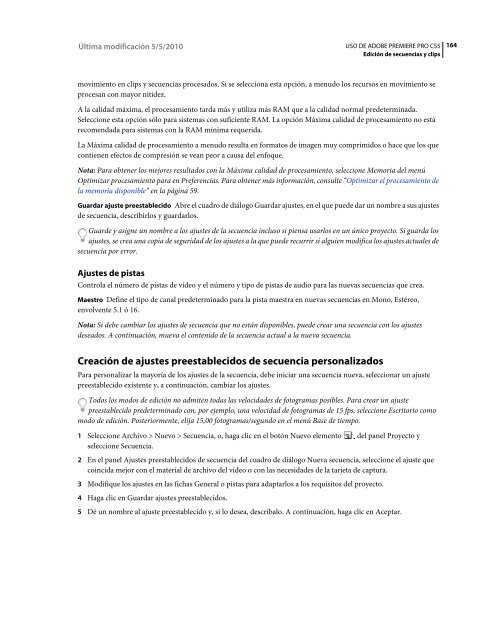Descargar Adobe Premiere CS5 2 - Mundo Manuales
Descargar Adobe Premiere CS5 2 - Mundo Manuales
Descargar Adobe Premiere CS5 2 - Mundo Manuales
Create successful ePaper yourself
Turn your PDF publications into a flip-book with our unique Google optimized e-Paper software.
Última modificación 5/5/2010<br />
USO DE ADOBE PREMIERE PRO <strong>CS5</strong><br />
Edición de secuencias y clips<br />
164<br />
movimiento en clips y secuencias procesados. Si se selecciona esta opción, a menudo los recursos en movimiento se<br />
procesan con mayor nitidez.<br />
A la calidad máxima, el procesamiento tarda más y utiliza más RAM que a la calidad normal predeterminada.<br />
Seleccione esta opción sólo para sistemas con suficiente RAM. La opción Máxima calidad de procesamiento no está<br />
recomendada para sistemas con la RAM mínima requerida.<br />
La Máxima calidad de procesamiento a menudo resulta en formatos de imagen muy comprimidos o hace que los que<br />
contienen efectos de compresión se vean peor a causa del enfoque.<br />
Nota: Para obtener los mejores resultados con la Máxima calidad de procesamiento, seleccione Memoria del menú<br />
Optimizar procesamiento para en Preferencias. Para obtener más información, consulte “Optimizar el procesamiento de<br />
la memoria disponible” en la página 59.<br />
Guardar ajuste preestablecido Abre el cuadro de diálogo Guardar ajustes, en el que puede dar un nombre a sus ajustes<br />
de secuencia, describirlos y guardarlos.<br />
Guarde y asigne un nombre a los ajustes de la secuencia incluso si piensa usarlos en un único proyecto. Si guarda los<br />
ajustes, se crea una copia de seguridad de los ajustes a la que puede recurrir si alguien modifica los ajustes actuales de<br />
secuencia por error.<br />
Ajustes de pistas<br />
Controla el número de pistas de vídeo y el número y tipo de pistas de audio para las nuevas secuencias que crea.<br />
Maestro Define el tipo de canal predeterminado para la pista maestra en nuevas secuencias en Mono, Estéreo,<br />
envolvente 5.1 ó 16.<br />
Nota: Si debe cambiar los ajustes de secuencia que no están disponibles, puede crear una secuencia con los ajustes<br />
deseados. A continuación, mueva el contenido de la secuencia actual a la nueva secuencia.<br />
Creación de ajustes preestablecidos de secuencia personalizados<br />
Para personalizar la mayoría de los ajustes de la secuencia, debe iniciar una secuencia nueva, seleccionar un ajuste<br />
preestablecido existente y, a continuación, cambiar los ajustes.<br />
Todos los modos de edición no admiten todas las velocidades de fotogramas posibles. Para crear un ajuste<br />
preestablecido predeterminado con, por ejemplo, una velocidad de fotogramas de 15 fps, seleccione Escritorio como<br />
modo de edición. Posteriormente, elija 15,00 fotogramas/segundo en el menú Base de tiempo.<br />
1 Seleccione Archivo > Nuevo > Secuencia, o, haga clic en el botón Nuevo elemento del panel Proyecto y<br />
seleccione Secuencia.<br />
2 En el panel Ajustes preestablecidos de secuencia del cuadro de diálogo Nueva secuencia, seleccione el ajuste que<br />
coincida mejor con el material de archivo del vídeo o con las necesidades de la tarjeta de captura.<br />
3 Modifique los ajustes en las fichas General o pistas para adaptarlos a los requisitos del proyecto.<br />
4 Haga clic en Guardar ajustes preestablecidos.<br />
5 Dé un nombre al ajuste preestablecido y, si lo desea, descríbalo. A continuación, haga clic en Aceptar.